AWS上でAnsibleを使ってみた体験記
はじめに
長い間、Ansibleの名前は知っていましたが、実際に使う機会には恵まれませんでした。技術選定の選択肢を広げる意味でも、Ansibleの世界に足を踏み入れてみることにしました。その記録を記事として残します。
Ansibleとは
Ansibleは、システムやアプリケーションの構成管理、自動デプロイメント、そしてタスクの自動実行を容易にするオープンソースツールです。Pythonで開発され、SSHを介してリモートマシンに接続し、YAMLフォーマットのPlaybookを用いて操作を指定します。これにより、ITインフラのセットアップ、ソフトウェアのデプロイ、タスク自動化などが実現可能になります。
エージェントレスな設計を採用しているAnsibleは、管理対象のサーバーに追加ソフトウェアのインストールを要求しません。セットアップの簡易さと低侵襲性、そして冪等性のサポートにより、再現可能で予測可能な環境管理が可能となります。
Ansibleの特徴
-
エージェントレスアーキテクチャ: 管理対象ノードへのエージェントインストール不要。SSHやWinRMを介して遠隔操作を実行。
-
冪等性のサポート: 一度適用された変更は重複して適用されないため、一貫した状態を維持。
-
簡潔なYAML構文: Playbookを通じてインフラの状態を直感的かつ容易に定義。
-
豊富なモジュールライブラリ: 多彩なシステムやサービスをカバーする組み込みモジュールの提供。
-
カスタマイズ性と拡張性: カスタムモジュール作成や既存モジュールの拡張が可能。
Ansibleのメリット/デメリット
メリット
-
低い導入障壁: 特別なエージェントソフトウェア不要で、セットアップが容易。
-
直感的なPlaybook構文: 構成が理解しやすく、チーム内での共有がスムーズ。
-
安定した環境管理: 冪等性のサポートによる予期せぬ動作の低減。
-
幅広い対応範囲: 豊富なモジュールによる様々なタスクの自動化。
-
柔軟な適用範囲: 小規模から大規模環境まで幅広く対応。
デメリット
-
パフォーマンスの課題: 大規模環境ではSSH接続のオーバーヘッドが問題に。
-
複雑性への対応: 高度なロジック実装時のPlaybookの複雑化。
-
限定されたエラーハンドリング: 複雑なエラー処理が追加工夫を要求。
-
実行速度の問題: 大規模デプロイや複雑タスクでは実行速度が低下。
Ansibleの適用シナリオ
Ansibleを適用する場面
-
アプリケーションデプロイメント: 複数環境での一貫したデプロイが求められる場合。
-
構成管理: サーバ設定やソフトウェア更新の自動化を求める場合。
-
オンプレミスとクラウドのハイブリッド環境: オンプレミスとクラウドの組み合わせ管理に。
Ansibleを使わない場合
-
コンテナデプロイメント: KubernetesやDocker Swarmが適しています。
-
インフラストラクチャのプロビジョニング: Terraformがクラウド環境での選択肢。
-
イメージベースのデプロイメント: PackerやDockerを使用。
-
高度なCI/CDパイプライン: Jenkins, GitLab CI, CircleCIなどの専用ツールを使用。
AWSアーキテクチャー図
AWS上に下記アーキテクチャーを構築します。
Ansible PCは、AWSの各種サービスとの連携を担い、アプリケーションおよびデータベースサーバーの設定や管理を自動化する役割を果たします。具体的な構築手順は今回は扱いませんが、主要なコンポーネントとその役割については下記のとおりです。
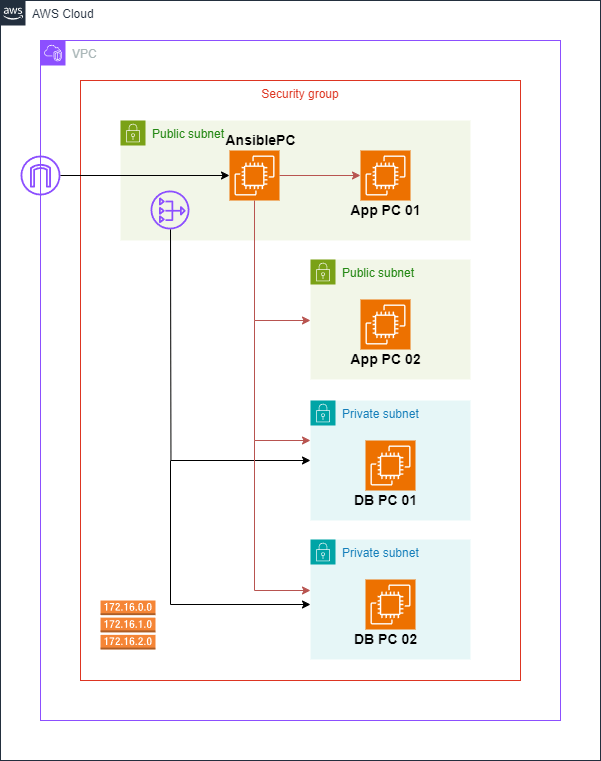
-
Ansible PC: Ansibleがインストールされ、AWSリソースの設定や管理を行う中心的なマシンです。AnsibleのPlaybookを実行して、他のAWSリソースに対する操作を自動化します。
-
アプリケーションサーバー: publicサブネットに配置された2台のEC2インスタンス。これらはWebアプリケーションをホストし、インターネットからのアクセスを受け入れます。
-
データベースサーバー: privateサブネットに配置された2台のEC2インスタンス。これらはデータベースをホストし、アプリケーションサーバーからのみアクセス可能です。
-
NATゲートウェイ: プライベートサブネットにあるリソースがインターネットにアクセスするために利用します。直接インターネットからアクセスされることはありませんが、外部リソースからの更新やパッケージのダウンロードなどを可能にします。
-
セキュリティグループ: ネットワークアクセスコントロールを提供し、指定されたポート(SSH (22), HTTP (80), HTTPS (443))に対するインバウンドとアウトバウンドの通信を許可します。
-
ネットワーク構成:
- publicサブネット: アプリケーションサーバーが配置され、インターネットからの直接アクセスが可能です。
- privateサブネット: データベースサーバーが配置され、インターネットからは直接アクセスできません。アプリケーションサーバーからの内部通信のみ許可されます。
-
セキュリティ:
- セキュリティグループ: 今回は試験的に1つのセキュリティグループを使用し、必要なポートのみを開放します。これにより、必要最低限のセキュリティを確保しつつ、環境のシンプルさを保持します。
※ 今回は、ssh接続用の公開鍵/秘密鍵を1組のみ使用します。理想的には、セキュリティをさらに高めるために、使用するPCごとに異なる鍵を用意することが望ましいですが、検証目的のために今回は1組のみとします。
AnsiblePCのセットアップ方法
Ansibleを活用するためには、Ansibleを実行するマシン(AnsiblePC)の準備です。
以下に、AnsiblePCでSSHの秘密鍵を設定し、Ansibleをインストールする手順を示します。
SSHの秘密鍵をAnsiblePCに設定
AnsiblePCからAWS内の管理対象ノード(例えば、EC2インスタンス)にSSHで安全にアクセスするためには、AnsiblePCに適切な秘密鍵を設定する必要があります。
以下の手順で設定を行います。
# 秘密鍵を配置する
sudo mv ansible-key.pem ~/.ssh/.
sudo chmod 400 ~/.ssh/ansible-key.pem
# sshエージェントを起動する
ssh-agent bash
# sshエージェントに秘密鍵を登録する
ssh-add ~/.ssh/ansible-key.pem
これらのステップを実行することで、AnsiblePCは管理対象ノードへの安全なアクセスが可能になります。
Ansibleをインストール
AnsiblePCにAnsibleをインストールするには、以下のコマンドを実行します。この例では、YUMパッケージマネージャーを使用しています(CentOSやRed Hat Enterprise Linuxなどのディストリビューションで使われています)。
# Ansibleのインストール
sudo yum install -y ansible
# Ansibleのバージョン確認
ansible --version
Ansibleのインストールが完了すれば、そのバージョンを確認して、正しくインストールされたことを確認します。これにより、AnsiblePCは管理対象のノードに対して様々な自動化タスクを実行する準備が整います。
Playbookファイルの用意
Ansibleを利用してサーバーを構成するためには、Playbookファイルが必要です。
以下は、アプリケーションサーバーとデータベースサーバーの設定を自動化するためのPlaybook例です。
アプリケーションサーバーのPlaybook
以下の内容でroles/app_server_role/tasks/main.yamlファイルをAnsiblePCに配置します。
これにより、nginxのインストール、設定ファイルのコピー、nginxサービスの開始・有効化を行います。
- name: Install the latest version of nginx
yum:
name: nginx
state: latest
- name: Ansible copy dile to remote server
copy:
src: "/home/ec2-user/projects/index.html"
dest: "{{ html_path }}"
- name: Start nginx service
service:
name: nginx
state: started
- name: Enable nginx service
service:
name: nginx
enabled: yes
- name: Get nginx Installed version
command: nginx -v
- name: Get status of nginx service
command: systemctl status nginx
このPlaybookは、nginxを最新バージョンでインストールし、指定されたソースからHTMLファイルをnginxのディレクトリにコピーします。また、nginxサービスを開始し、システム起動時に自動で起動するように設定します。
データベースサーバーのPlaybook
以下の内容でroles/db_server_role/tasks/main.yamlファイルをAnsiblePCに配置します。
PostgreSQLのインストール、初期化、サービスの開始・有効化、バージョン確認とサービス状態の確認を自動化します。
- name: Install PostgreSQL
yum:
name: postgresql15-server
state: present
- name: Initialize PostgreSQL database
command: postgresql-setup initdb
- name: Start PostgreSQL
service:
name: postgresql
state: started
enabled: true
- name: Get PostgreSQL version
command: psql --version
- name: Get status of PostgreSQL service
command: systemctl status postgresql
このPlaybookは、PostgreSQLサーバーをインストールし、データベースを初期化します。その後、PostgreSQLサービスを開始し、システム起動時に自動で起動するように設定します。さらに、PostgreSQLのバージョンとサービスの状態を表示します。
インベントリファイルの設定
Ansibleのインベントリファイルは、管理対象のサーバー群(ノード)を定義します。以下の内容でプロジェクトのルートディレクトリにinventory.txtファイルを配置してください。これにより、アプリケーションサーバー群とデータベースサーバー群の設定が行えます。
[appservers]
ansible-dev-app1 ansible_host=[app用PC1のIPアドレス] ansible_connection=ssh ansible_user=ec2-user
ansible-dev-app2 ansible_host=[app用PC2のIPアドレス] ansible_connection=ssh ansible_user=ec2-user
[dbservers]
ansible-dev-db1 ansible_host=[DB用PC1のIPアドレス] ansible_connection=ssh ansible_user=ec2-user
ansible-dev-db2 ansible_host=[DB用PC2のIPアドレス] ansible_connection=ssh ansible_user=ec2-user
このファイルにより、Ansibleはどのホストがアプリケーションサーバー群に、どのホストがデータベースサーバー群に属しているかを識別できます。
メインのPlaybook
以下は、アプリケーションサーバーとデータベースサーバーの設定を行うためのメインPlaybookです。このPlaybookでは、まずすべてのサーバーでユーザーを作成し、次にアプリケーションサーバーにはnginxを、データベースサーバーにはPostgreSQLをそれぞれセットアップします。
変数の設定
共通の変数を定義するために、 vars.yaml ファイルを用意します。これにより、Playbook内で使用する変数が定義されます。
html_path: "/usr/share/nginx/html/"
メインPlaybookの構成
メインの構成タスクを実行する ansible.yaml ファイルを設置します。このPlaybookは、初めにすべてのサーバーにユーザーを作成し、続いてアプリケーションサーバーにnginxを、データベースサーバーにPostgreSQLをそれぞれインストールします。
- name: Setup same server
hosts:
- appservers
- dbservers
become: True
tasks:
- name: Ensure group normalusers exists
group:
name: normalusers
state: present
- name: Create new user
user:
name: normaluser
group: normalusers
createhome: yes
shell: /bin/bash
register: create_user
- name: Print create user status
debug:
msg: "ユーザー作成に成功しました。"
when: create_user.changed
- name: Setup nginx server
hosts: appservers
become: True
roles:
- app_server_role
- name: Setup db server
hosts: dbservers
become: True
roles:
- db_server_role
Playbookの実行
Ansible Playbookを実行することで、アプリケーションサーバーとデータベースサーバーに対して設定が行われます。以下のコマンドを使用して、設定を適用してください。
ansible-playbook -i inventory.txt ansible.yaml -v
このコマンドでは、-i オプションによりインベントリファイルを指定し、-v オプションで詳細な実行ログを表示します。
Playbook実行ログの確認
Playbookの実行によるログは、以下のように表示されます。この例では、-v オプションを省略して、より簡易的なログを示しています。
[ec2-user@IPアドレス projects]$ ansible-playbook -i inventory.txt ansible.yaml
PLAY [Setup same server] **********************************************************************************************************************************************
[ここに共通のインストール結果が表示されます]
[省略]
PLAY [Setup nginx server] *********************************************************************************************************************************************
[ここにnginxのインストール結果が表示されます]
[省略]
PLAY [Setup db server] ************************************************************************************************************************************************
[ここにPostgreSQLのインストール結果が表示されます]
[省略]
PLAY RECAP ************************************************************************************************************************************************************
ansible-dev-app1 : ok=11 changed=2 unreachable=0 failed=0 skipped=1 rescued=0 ignored=0
ansible-dev-app2 : ok=11 changed=2 unreachable=0 failed=0 skipped=1 rescued=0 ignored=0
ansible-dev-db1 : ok=8 changed=2 unreachable=0 failed=0 skipped=1 rescued=0 ignored=0
ansible-dev-db2 : ok=8 changed=2 unreachable=0 failed=0 skipped=1 rescued=0 ignored=0
[ec2-user@IPアドレス projects]$
このログには各タスクの何度か実行した結果が記録されており、failed=0 であれば全てのタスクが成功したことを意味します。もし失敗したタスクがある場合は、その箇所を特定し、エラーログを解析してデバッグを行います。
アプリケーション用PCの確認
アプリケーション用PCでは、nginxが正しくインストールされ、Webページが表示されることを確認します。
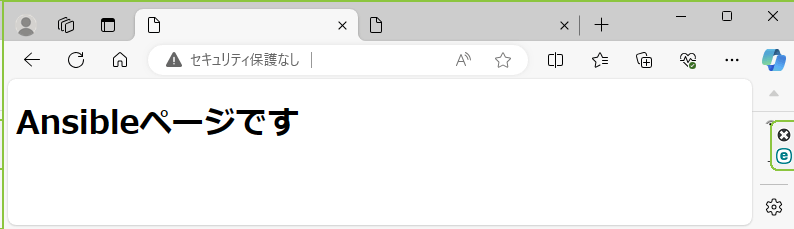
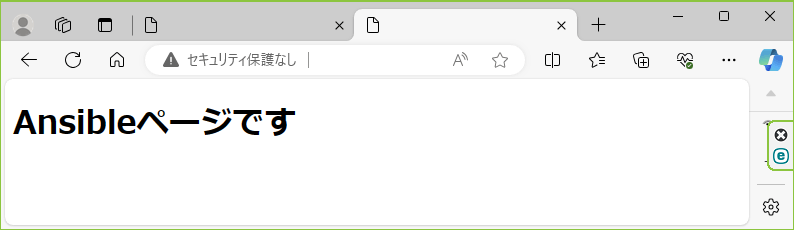
DB用PCの確認
DB用PCはprivateサブネットに配置されている為、Ansible PCから各DB用PCへssh接続でアクセスし、下記コマンドでPostgreSQLのバージョンを確認し、正常にインストールされたことを確認します。
[ec2-user@[DB用PC01のIPアドレス] ~]$ psql --version
psql (PostgreSQL) 15.6
[ec2-user@[DB用PC01のIPアドレス] ~]$
[ec2-user@[DB用PC02のIPアドレス] ~]$ psql --version
psql (PostgreSQL) 15.6
[ec2-user@[DB用PC02のIPアドレス] ~]$
各DB用PCでPostgreSQLのバージョンが表示され、期待通りのバージョンであればインストールは成功しています。
さいごに
AWS上でAnsibleを活用してサーバー構成の自動化を行う方法を学びました。Ansibleは強力な自動化ツールであり、適切な状況下では、その真価を発揮します。実際に手を動かしてみることで、Ansibleの概念が具体的に理解できると同時に、その可能性をより深く探ることができました。今後もより深い知見を探っていこうと思います。
最後までお読みいただき、ありがとうございました!
URL
Discussion